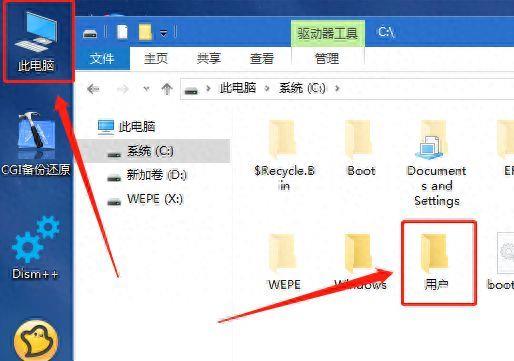
文章插图
②、找到自己的用户名,小迷虫的电脑用户名是admin:

文章插图
③、就以电脑桌面的资料文件演示,打开“桌面”文件夹:
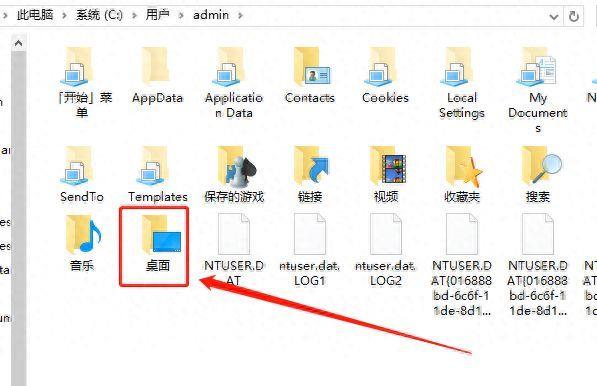
文章插图
④、嗯,这就是电脑桌面的资料:
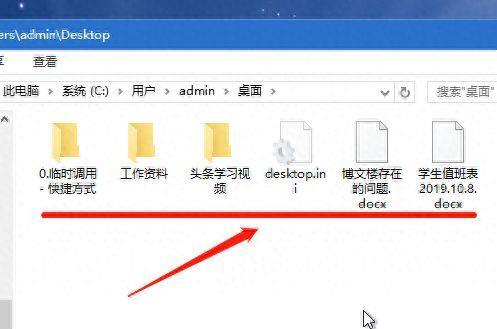
文章插图
将所需要的资料,拷贝导入U盘里面,就可以了,不需要修改或清除别人电脑的密码 。
当然,不仅仅是电脑桌面的资料文件,别的盘里面的资料也可以这样导出到U盘的 。
怎么样!用PE系统破解密码,是不是忒也简单,你学会了吗?
三、安全模式法这个方法,相比较上面的PE系统法,稍微有点难度 , 而且也仅适用于win7系统,另外成功率只有可怜的50% 。
不过作为一种方法,如果手头没有启动U盘,也不失为一种操作方法 , 多学一样总是没错的 。
下面详细图解具体方法:
1、重启电脑,狂按F8 , 出现高级启动选项,通过上下方向键,选择“带命令提示符的安全模式”并回车:
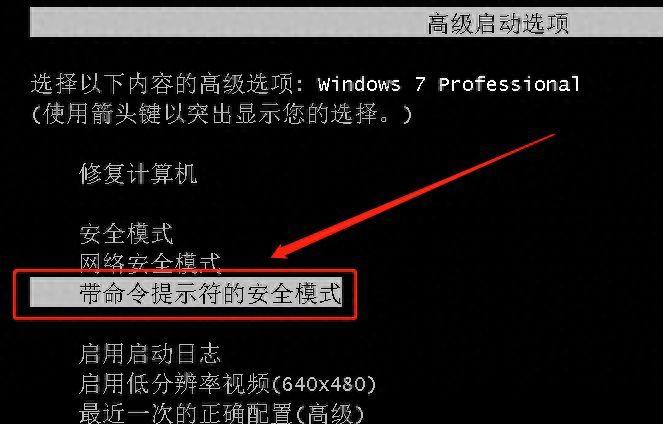
文章插图
2、稳?。?灰?吩? ,静待走完即可:
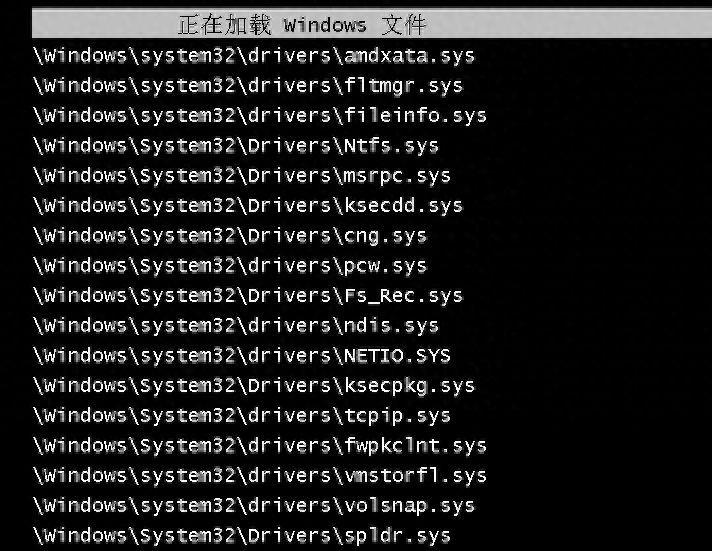
文章插图
3、出现如下画面:
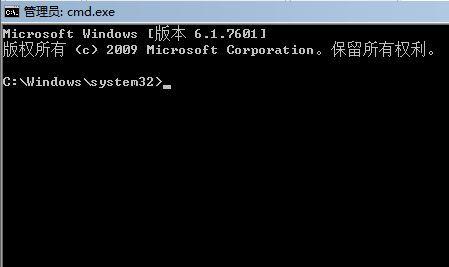
文章插图
4、在这里输入:“net user Smile /add”,然后回车 , 正常情况会提示“命令成功完成”:

文章插图
5、没有完呢 , 接着输入“net localgroup administrators Smile /add”并回车:
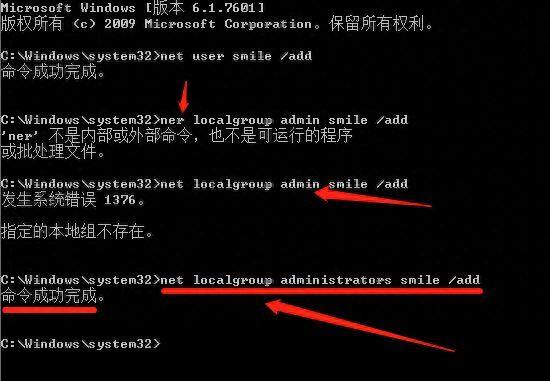
文章插图
这里注意可不要输错了 , 小迷就错了2次,正常情况会提示,命令成功完成 。
6、也还没完,继续输入“shutdown /r /t 5 /f”并回车:
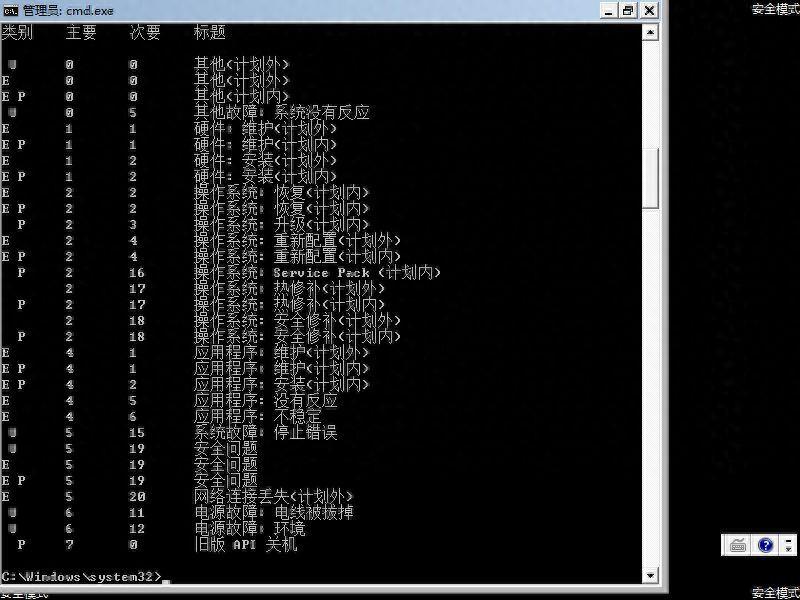
文章插图

文章插图
这样密码就清除掉了,注意这种方式,只能清除密码,不能修改 , 而且还必须新建一个账户 。
所以还是PE系统法,最简单好用,而且没有这么难 。
四、写在最后【admin修改密码管理入口 电脑用户管理系统登录界面】其实,PE系统的方法,现在是最流行的,也是最简单好用的,功能非常强大,所以大家可以手头备一个启动U盘 , 一旦电脑发生故障,就可以排上用场,自己动手丰衣足食 , 不求人 。
- oppo手机官方刷机工具在哪 oppo忘记密码强制恢复出厂设置
- 苹果手机功能及使用方法 苹果谁的iPhone名字修改
- iphone找回锁屏密码的方法 苹果锁屏密码忘记了怎么弄
- 跳过密码打开手机的方法 魅族pro7强制解锁教程
- 教你oppo强制进入recovery模式 oppoa115k忘记密码怎么办
- 关于oppoa11忘记锁屏密码解除方法 oppoa11怎么恢复出厂设置
- vivo手机忘记密码解锁方法 vivo手机不知道密码怎么解锁
- 手机微信网页版入口 微信怎么样用密码登陆网页版
- 电脑密码修改怎么弄 笔记本使用入门基本知识
- 手机开机动画怎么改 有关手机开机动画修改器
